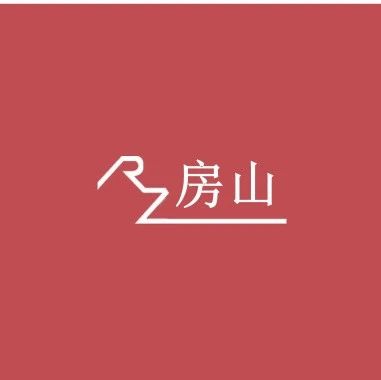虚拟主机联如何设置VPC虚拟机与主机共享上网
求虚拟机联网方法
不要选桥接,选择NAT上网方式,选择这个方式的前提是你的实际电脑能上网
怎么让虚拟机联网 详细说明一下
首先确定,物理机是什么网络环境!
再根据具体的网络环境去设置虚拟机网络适配器的工作模式!
以VMware workstation为例,其虚拟网络设备有3种:
0(桥接模式),无实体虚拟网卡,其实就是一个协议而已,会在对应网卡上加入VMware bridge protocol协议,其作用相对于使用一个虚拟交换机连接虚拟机和物理机网卡。
1(仅主机模式,hostonly),生成1虚拟网卡,并定义一个ip地址,虚拟机设置为仅主机模式,需要手动设置和1相同的子网网段,作用相同与0但由于1不接入其他网络,所以数据只在虚拟机和物理机间交换。
8(NAT模式,网络地址转换),生成8虚拟机网卡,并通过VMware NAT service提供网关和地址转换服务,VMware DHCP service提供虚拟机ip地址自动分配服务,通过8与虚拟机通讯。
有路由器的物理机环境,建议桥接模式!
单机pppoe拨号的物理机环境,建议NAT模式!
和楼主远程后发现,其安装的VMware workstation软件版本有问题,建议更换官方版本!
虚拟机如何联网
你就在网络驱动器上选择nat然后里面的ip选择自动获取,然后到物理机上的管理>系统服务,检查一下虚拟机的dhcp和nat有没有启动,如果设置了,正常情况就可以上网了
virtualbox 怎么让虚拟机联网
oracle 虚拟机上网可以有四种方式:
1、NAT 网络地址转换模式(NAT,Network Address Translation)
2、Bridged Adapter 桥接模式
3、Internal 内部网络模式
4、Host-only Adapter 主机模式
但是最简单的是NAT上网方式,此时,你的物理机充当了路由的角色,虚拟机通过NAT地址转化后可以与互联网通信。
请问vmware虚拟机xp系统怎么联WIFI
设置虚拟机连接物理机中usb接口的无线网卡到虚拟机系统 中
再安装好无线网卡驱动,就可以使用了。
win10虚拟机win7怎么联网
1、打开Win10下虚拟机 Hyper-v管理器,检查安装好的虚拟机的设置,例如我的是win7系统。
2、打开设置后点击左边的网络适配器,然后在右边虚拟交换机选择新建虚交换机然后确定。
3、返回Hyper-v管理器中点击虚拟交换机管理器。
4、创建虚拟交换机,如果想虚拟机联网,需要选择外部,只想虚拟机与本机交互使用可以选择内部(可以通过网上邻居来相互传送文件),这里就是外部做介绍。
5、点确定后会在电脑主系统中生成一个。
6、此时在 点右键选属性,选择interntet协议版本4(tcp/ipv4),Ip可以根据情况选指定或自动获取。
而另外一个以太网适配器就不用管就行,正常情况下电脑就能连上网了,如果不能需要在虚拟交换机管理器中把刚建的新建虚拟机管理器删除,重新建立就行。
7、这时可以进入我们的虚拟机系统 进行如下设置Ip 可以根据情况选指定或自动获取。
8、此时,虚拟机就能联上网了,同时也能和本地局域网电脑相联。
虚拟机怎么联网啊!急!急!急!
1.把你的虚拟网卡8设置为自动获得IP、自动获得DNS 服务器,启用。
2.把你虚拟机中操作系统的“本地连接”也设置为自动获得IP、自动获得DNS服务器(在虚拟机中,右键“本地连接”-双击“协议”,看看是不是自动的吧!固定IP的也在这里改!)
3.当然是将虚拟机的上网方式选为NAT 咯。
右键你要设置的虚拟机选“设置”(因为有的不止虚拟一台),在“硬件”中选“以太网”,将右边的网络连接改为NAT -确定。
4.点菜单栏里的“编辑”-选“虚拟网络设置”,先将“自动桥接”给去掉(去掉钩钩),再选“DHCP”开启DHCP服务,点“开始”-应用,再按同样的方法开启“NAT ”的功能。
5.最重要的是你的两个服务必须开启:VMware DHCP Service 和VMware NATService.
具体操作如下:开始——设置——控制面板——管理工具——服务,确保 VMwareDHCP Service和VMware NAT Service服务已经启动。
P.S.其实我Host上网的方式还挺复杂,小区宽带,自个连接到路由器上用homeshare代理上网。看来NAT 方式确实挺好用,只要主机Host能上网,小小设置一下,VMware便能上网了。
这个方法有点复杂,但是说明了原理,可以用于VMware故障排查的参考。
其实,只要在安装虚拟机的时候选择NAT方式,安装成功之后,虚拟机ip自动获取,自己手动设置一下DNS地址(跟host设置成一样),就完成了VMware虚拟机上网设置,终于可以上网了!
vm虚拟机怎么联网?
通常设为桥接就可以了,这样就像用路由器上网而无需拨号上网。也可以设为与主机共享iP地址,如果主机是拨号上网,虚拟机也要拨号上网;如果主机是路由上网,虚拟机也是路由上网而无需拨号。
如何设置VPC虚拟机与主机共享上网
最近一直有个想法,就是能不能设置VPC虚拟机,使它共享主机进行上网,经过一番尝试终于得以成功实现。以下是我的设置过程以及体会。
主机与虚拟机中安装的操作系统都是windows xp
sp3,虚拟机软件是virtual pc 2007.利用系统自带的虚拟拨号宽带连接实现网络访问。
经历一:通过局域网设置共享上网,没有成功。
在这之前,我已经把主机与VPC虚拟机连接成一个虚拟局域网了,所以我想既然能够把它们连成一个网络了,那么它们就跟真正的局域网中的两台对等网的机器一样,所以就查阅了一些双机共享上网的文章,按照它们的操作,结果没有成功。
我的一点体会就是,我在网络连接里面,按照网络安装向导进行安装设置,两台机器也都能够互相访问了,以为设置成了连接共享就可以实现了,结果还是不能成功。
经过不断的搜索,终于找到了一篇文章,按照它所说的方法操作,结果成功了。
经历二:利用虚拟机中的共享方式上网,成功。
1、在虚拟机中设置第一块网卡类型为NAT(共享模式),这么设置是为了启用VPC的NAT功能,这时候VPC软件提供NAT和DHCP服务。
2、主机联上网络,在主机上打开命令提示符,输入ipconfig
/all,这里显示目前主机的IP等详细信息,察看里面的IP Address,找到宽带连接下面的IP
Adress段,后面的就是上网时用的IP,下方还有可用的DNS Server地址,这个提示符窗口先别关,里面的内容后面还得用。
3、启动XP虚拟机,进入控制面板--网络连接--本地连接(一般这就是你虚拟机的第一块网卡,设置那块NAT类型的网卡),右键进属性—TCP/IP设置,常规里选“自动获得IP地址”和“自动获得DNS服务器地址”,点右下角的高级…,先看第一项“IP设置”选项卡,默认网关点“添加”里面输入你上网用的IP,比如我的IP是192.168.1.3,我就输入这个。再看DNS选项卡,DNS服务器地址就输入刚才在命令提示符里DNS
Servers的IP,如202.99.224.8。
4、上网试验一下吧,应该可以成功了。
我总结了一下整个试验的经过,原来设置网卡为系统真实的网卡,在虚拟机中有四块网卡,默认选中的是主机的物理网卡;被双机共享上网所误导,总是试图通过局域网方式共享上网。因此,再遇到问题的时候,我们必须根据实际情况来分析,进行适当的设置。另外,多利用一下网络上的资源,多看看相关的文章,也许对你会有帮助。最后再次感谢网络上无私奉献的朋友,正是有了他们的技术文章,才使我的愿望得以顺利实现。
页面地址:http://www.youmibao.com/d/144796/167.html